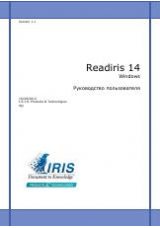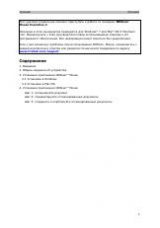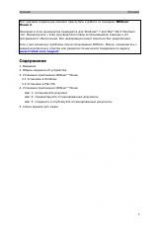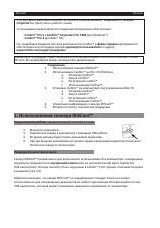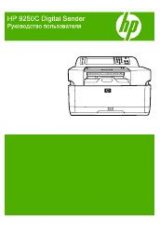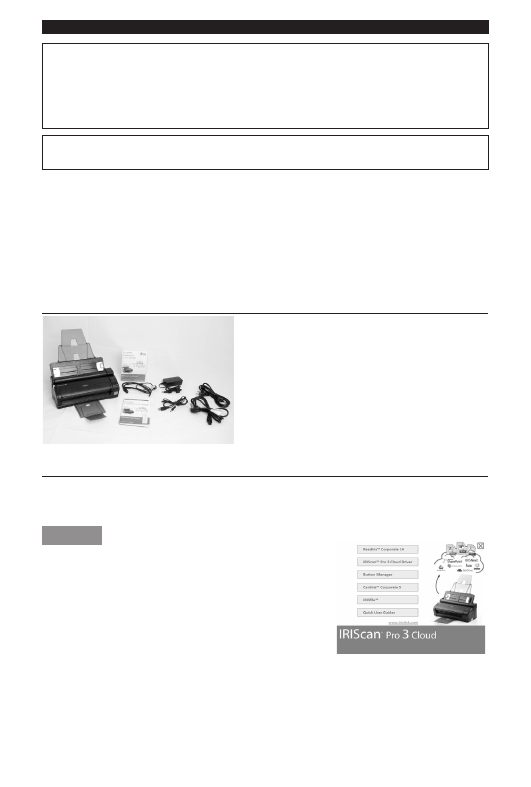
Русский
Русский
Этоткраткийсправочникпоможетприступитькработесосканером
IRIScan™ Pro 3 Cloud
.
Вкомплектесосканеромпоставляетсяследующеепрограммноеобеспечение:
Readiris™ Corporate
14
(PCиMac),
Cardiris™ Corporate 5 для CRM
(PC),
Cardiris™ Pro 4
(Mac)и
IRISFile™ 12
(PC).
СоответствующиекраткиесправочникинаходятсянаDVD-диске
IRIScan™
.См.подробныесведения
овозможностяхпрограммногообеспечениявпоследнихверсияхруководствпользователяпо
адресу
www.irislink.com/support/userguides
.
Описания,представленныевэтомсправочнике,относятсякОСWindows®7иMac®OSLion.Вся
информацияможетменятьсябезуведомления.
Содержание
Шаг 1: проверьте содержимое упаковки
Шаг 2: Установите драйвер сканера и программное
обеспечение Readiris™.
Шаг 3: подключите сканер к компьютеру
Шаг 4: включите сканер
Шаг 5: отсканируйте документы
Шаг 6: воспользуйтесь Менеджером кнопок (только PC)
Советы
Шаг 1: проверьте содержимое упаковки
Шаг 2: Установите драйвер сканера и программное обеспечение Readiris™.
Важно!
ПередустановкойдрайверасканераименеджеракнопокустановитеReadiris™.Затемустановитедрайвер
сканераипрограммноеобеспечение,преждечемподключатьсканерккомпьютеру.
Убедитесь,чтоувасестьадминистративныеправа,необходимыедляустановки.
Windows
1.Вставьтекомпакт-диск
IrisScan™
вдисководдляDVD-дисков
своегокомпьютера.
Менюустановкиоткроетсяавтоматически.(Еслиэтонепроизойдет,
запуститефайл
setup.exe
сдиска.)
2.Выберите
Readiris™ Corporate 14
,чтобыустановитьReadiris™.
3.Выберите
IRIScan™ Pro 3 Cloud Driver
,чтобыустановитьдрайвер.
Следуйтеинструкциямнаэкране.
4.Вернитеськменюустановкииустановите
Менеджер кнопок
идругоепрограммноеобеспечение.
Следуйтеинструкциямнаэкране.
Примечание.
Всеномералицензий,которыенеобходимыдляактивацииПО,доступнывспискелицензий,
включенномвкомплектпоставки.